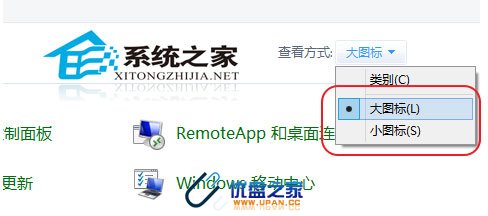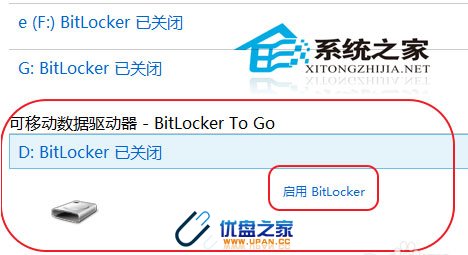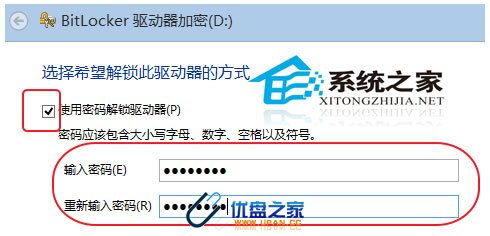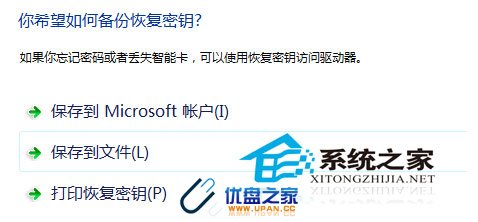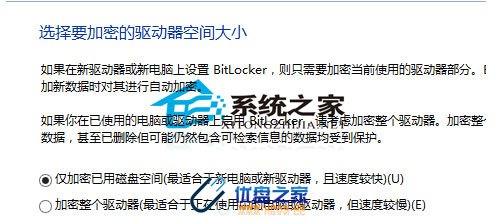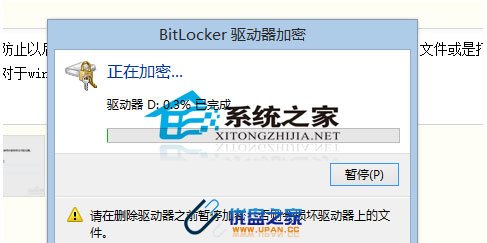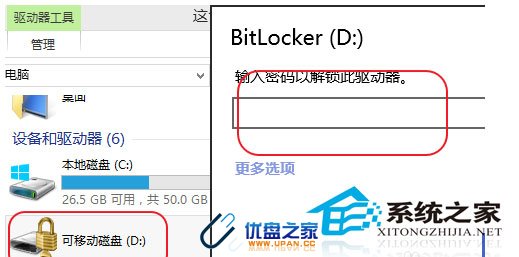Win8系统下如何利用Bitlocker为U盘加密
U盘作为重要的移动存储设备,U盘的安全性一直是用户关注的一个话题,如何给U盘加密,怎么给U盘加密的问题一直存在,下面我们就来与大家分享Win8系统下是如何利用Bitlocker为U盘加密的。
Win8下利用Bitlocker为U盘加密的方法: U盘之家
1、首先将U盘插入到电脑上,并且电脑能检测到U盘(如果电脑检测不到U盘的存储大小,可能你的你没有插好或是U盘已经坏掉了)
2、进入到控制面板,不同的系统进入控制面板的方式会有所不同,小编在这里以win8系统为例(进入到win8控制面板的方法很多,小编在在这里说一种),将鼠标移到屏幕左下角,右键点击win图标,即可找打控制面板。
3、在控制面板里找到Bitlocker驱动器加密(将控制面板的查看方式改为大图标(l)或小图标(s),第一个即是Bitlocker驱动器加密)
4、在Bitlocker驱动器加密设置页面找到可移动数据驱动器,找你需要加密的U盘,并点击启动Bitlocker
5、成功启动Bitlocker后就可以输入你所想的密码进行设置了,不过在这之前你需要将使用密码解锁驱动器前面的框内打勾,否则是无法输入密码的,确认密码后点击下一步。
6、防止以后忘记密码,你可以将密码备份进行备份。你可以选择保存到文件或是打印密钥,对于win8系统会多一个保存到Microsoft帐户(小编推荐保存到文件,记住文件放置的路径就好了)。 U盘之家
7、选择要加密空间的驱动空间大小,一般我们选择第一个,选择好后下一步,开始加密。 U盘之家
加密需要一定的时间请耐心等待(磁盘的越大小加密时间越长),ok加密成功。
8、加密成功后,弹出U盘再次插入电脑中就需要输入密码才能打开U盘咯。看看吧,是个黄金锁哦。 U盘之家
以上内容就是Win8系统下利用Bitlocker为U盘加密的方法了,这个方法不仅适用于Win8,在WindowsXP系统和Windows7系统同样适用,所以用户只要掌握一个方法就可以在多个系统下操作了。
Win8系统下如何利用Bitlocker为U:http://www.upan.cc/technology/use/7591.html